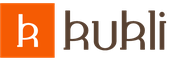Лучшие программы для работы с ком портом. Универсальный терминал для работы с COM-портом “Termial ST”
эмулятор нуль-модемного провода Null-modem emulator Бесплатная программа com0com позволяет в пару кликов создать в системе пары виртуальных COM портов. Это позволяет, например, отлаживать ваши программы, использующие последовательные порты, не подключая никаких кабелей, или на компьютере, у которого вообще нет ни одного COM порта. Вы можете легко связать две программы, работающие с такими портами через этот драйвер, просто выбрав в одной программе первый виртуальный порт из пары, а во второй программе - второй порт. После этого программы смогут обмениваться данными, как если бы они были запущены на разных машинах, соединенных кабелем через их COM порты. К примеру вы пишете программу, которая посылает текстовые сообщения через последовательный порт. Вы можете отлаживать такую программу, назначив ей один из пары виртуальных портов, а на второй виртуальный порт из пары "повесить" программу - терминал. Тогда вы сможете в терминале наблюдать данные, которые посылает в порт ваша программа.
Другое применение - отладка проектов на микроконтроллерах в симуляторе Proteus. разработчики очень часто используют COM PORT (UART интерфейс) в микроконтроллерных приложениях, так как аппаратный UART модуль имеется практически в любом современном микроконтроллере, и использовать его легко и просто. В программе Proteus есть специальный компонент для связи с COM портом компьютера (не важно, реальный это порт или виртуальный). Компонент называется COMPIM и выглядит вот так:
Этот компонент - практически "мостик", связывающий симуляцию Proteus c внешним по отношению к симулятору миром.
Предположим мы разрабатываем устройство на микроконтроллере, которое связывается с компьютером и, возможно, управляется от него, через COM порт. Одновременно мы разрабатываем программу для компьютера, которая будет взаимодействовать с этим микроконтроллерным устройством. Используя драйвер виртуальных портов мы можем отлаживать такой комплекс внутри виртуального пространства компьютера без подключения каких-либо проводов и без сборки реального устройства на микроконтроллере. Просто "собираем" схему в Proteus, загружаем в модель контроллера прошивку, добавляем в проект компонент COMPIM, соединяем линии TXD и RXD контроллера с соответствующими линиями COMPIM. В компоненте COMPIM нужно выбрать один из пары наших виртуальных портов и задать правильную скорость обмена. С другой стороны, в компьютерной программе выбираем второй из пары COM портов. Запускаем проект Proteus на выполнение и любуемся результатом.
Более простой вариант - в качестве компьютерной программы можно использовать любой COM - терминал, например вот этот . Тогда в программе - терминале мы сможем видеть данные, поступающие с нашего микроконтроллера (из Proteus) и посылать ему команды, как если бы это было реальное "железное" устройство.

Для установки драйвера на windows 7..10 нужно временно перевести винду в режим разработчика. Для этого в меню пуск выберите "выполнить" и запустите команду
bcdedit.exe -set TESTSIGNING ON
после этого перезагрузите компьютер. Скачать программу - Virtual Serial Port Driver Com0Com

BComPort - Удобный в работе Delphi компонент для работы с COM- портом
Компонент для обмена данными с внешними устройствами через интерфейс RS-232 в асинхронном или синхронном режиме. Автор: Брусникин Игорь Викторович. Компонент довольно старый, но устанавливается без проблем в любой Delphi вплоть до 10.2 Tokio.
Внимание! В новых UNICODE- версиями Delphi компонент хоть и устанавливается без проблем, но работает некорректно, так как все новые версии Delphi используют тип String в Unicode. Я адаптировал компонент для использования в новых Delphi . Подправленная версия в том же архиве в папке BComPortUnicode
. Оригинальная версия - в папке BComPort
. Для установки в не-юникод версии Delphi (До 8-й включительно) нужно использовать оригинальную версию. Устанавливается просто. Например в Delphi 10.2 Tokio нужно выбрать Component - Install Component и потом выбрать файл BCPort.pas
. В архиве есть инструкция на русском языке и примеры. Скачать архив с компонентом...
Как работать с устройствами по COM-порту с помощью терминальной программы?
В различных инструкциях и руководствах вы можете увидеть рекомендации по работе с устройствами через терминальную программу. Как правило, такие действия производят с помощью HyperTerminal
- стандартной программы в операционных системах Windows. Мы же рекомендуем использовать терминальную программу "Terminal v1.9b by bray "
, потому что это более гибкий и удобный в работе инструмент. Ниже мы расскажем как работать с нашими устройствами на примере именно этой программы.
В первую очередь подключите устройство, с которым собираетесь работать, к компьютеру через COM-порт. Подключите питание.
Теперь запустите Terminal v1.9b .
Интерфейс и основные настройки подключения по порту
В верхнем поле находятся параметры подключения:
- Колонка №1:
Connect - кнопка для открытия COM-порта,
Rescan - пересканировать список COM-портов,
Help - справка,
About.. - о программе,
Quit - выход из программы.Колонка №2:
- Поле выбора номера COM-порта для подключения.
Колонка №3: - Выбор скорости COM-порта.
Колонка №4: - Выбор количества бит данных.
Колонка №5: - Выбор четности.
Колонка №6:
Выбор количества стоповых бит.
Колонка №7: - Выбор типа управления потоком.
В разделе Recieve
находятся параметры отображения ответа от устройства.
В разделе Transmit
находятся параметры передачи данных на устройство. Кнопки DTR
и RTS
устанавливают соответствующие выводы в положительное состояние.
Макросы
Поле Macros предназначено для создания пользовательских быстрых клавиш.Для этого нужно нажать на кнопку SetMacros и в открывшемся окне присвоить каждой кнопке определённую последовательность символов, которая будет отправляться на устройство.

- Блок №1:
Поле для ввода последовательности символов для отправки. Для того чтобы отправить специальные символы, необходимо воспользоваться ASCII таблицей и ввести код символа, предварительно экранировав его знаком "$ ". Например, на картинке выше, вы можете видеть экранированный символ возврата каретки $0D (нажатие клавиши Enter )
Блок №2: - Здесь в левом поле задаётся имя кнопки, а в правом отображается сама кнопка.
Блок №3: - Тут задаётся задержка при автоматическом повторении команд.
Блок №4: - Включение автоматического повтора команды через интервал времени, заданный в п.3.
Отправка и прием данных

Блок №1:
В этом большом поле вы будете видеть ответы от вашего устройства.
Если в разделе "Settings " вы не забыли поставить галочку "Time ", то перед каждой строкой будет проставлена метка времени. Это бывает очень полезно при анализе логов с устройства.
Блок №2:
Тут находится поле для отправки текста сообщений. Установленная галочка "+CR"
будет дописывать к отправляемому сообщению символ возврата каретки (эмулировать нажатие клавиши Enter). Кнопка "->Send"
отправит ваше сообщение на устройство.
Блок №3:
В самом низу находится поле, где вы можете видеть отправленные на устройство команды.
Теперь вы знакомы с интерфейсом Terminal 1.9b!
Как происходит общение с устройством, вы можете посмотреть в этих статьях.
Практически постоянно приходится смотреть что шлет контроллер или заслать в него какой нибудь байтик. Это нужно для отладки, иногда для настройки. Порой для управления. Кому как, я так для отладки использую. Без толкового инструмента тут никак, поэтому я давно уже присмотрел себе парочку прикольных программок.
Первой хотел бы упомянуть Terminal v1.9b by Bray . На мой взгляд — гениальная программа! Более удобного интерфейса для работы я не встречал. Судите сами — все под рукой!
Для настроек скорости работы, номера порта, параметров передачи и прочих сиюминутных потребностей не надо даже по менюшкам лазать — все прям сразу же. Также можно в один тык выдать инфу в разных системах счисления, что порой бывает очень удобно. Я бы сказал жизненно необходимо.
В один клик доступна таблица ASCII, а среди особых фишек которую я очень люблю — возможность выдать поток данных в виде графика от 0 до 255.
А еще можно писать скрипты на паскалеподобном языке, делающие с входящими-исходящими данными всякие непотребности.
В общем, рулез!
Из минусов можно только отметить некоторую тормознутость при выводе в Hex кодах, но это мелочи. Еще автор похоже забил на эту разработку, так что новых версий я не видел уже много лет. Найти эту дивную программу можно много где, в том числе и у меня:
Вторая программа это COM Port Toolkit от Михаила Голикова. Ей я пользуюсь гораздо реже, но она умеет весьма нужную штуку — возможность перехватывать обмен данными между софтом и физическим COM портом. Это чертовски выручило меня когда я ломал защиту PLC , а также помогло отреверсить обмен между программой настройки модулей HM-TR433 . В общем, редко, но метко.
 |
Программка эта довольно проста в обращении, имеет три режима работы:
- Терминал
Может выдавать логи обмена данных улетевших к нами от нас. Слать из файла. Обрабатывать пересылаемое макросами (что может быть очень крутым подспорьем, но мне пока не пригождалось). Терминал как терминал, ничего особенного. - Прослушка
Это фишка уже поинтересней. Позволяет воткнуть комп в разрез между принимающим и передающим девайсом и прослушать передачу данных кто кому и что передал. Также ведутся логи с указанием времени передачи посылки. - Захват
Вот за эту фичу я и люблю эту программу — возможность снифферить обмен между софтом и портом. Редкая фича. Из бесплатных программ я нигде такого не встречал, а у программ вроде Advanced Serial Port Monitor или Free Serial Port Monitor эта фича доступна только в платной версии, тут же ее можно заюзать даже в демо версии.
Также можно писать скрипты на этот раз уже на Си подобном языке. Мне это больше нравится, т.к. я его лучше знаю.
Недостатков пожалуй три:
- Невозможность разделить в режиме «Захват» входящие и исходящие данные на два разных окна.
- Отстуствие русской документации, хотя бы по тому же скриптописанию.
- Шароварность. Впрочем, я бы не назвал это недостатком. Автор, я думаю, не святым духом питается.
Демка проработала 30 дней, потом захотела денег. Но свою работу по облегчению разбора протокола обмена PLC она выполнила.
Поначалу была мысль вспомнить шальное детство, сдуть пыль с родимого SoftICE и похачить защиту, но потом вспомнил что шашек такой формы не брал в руки уже лет 5, как минимум. Да и цена программы оказалась смешной — всего 10 баксов для русскоязычных пользователей.
Так что проще было ее зарегистрировать. Тем более штука нужная и уже неоднократно себя окупившая.
-
Анализировать активность последовательного порта
Serial Port Monitor может подключаться к COM-порту, даже если тот уже открыт каким-нибудь приложением, и сразу приступать к его мониторингу. Все данные, проходящие через контролируемый COM-порт, отобразятся в нашей программе мониторинга. Поскольку все записывается в режиме реального времени, вы сможете мгновенно выявлять проблемы. Для сравнения данных есть функция синхронизированного выделения одинаковых IRP в разных видах.
Кроме того, вы можете перенаправить все данные мониторинга в заданный файл или скопировать все записанные данные в буфер обмена. Serial Port Monitor дает вам возможность перехватывать и записывать все управляющие коды ввода/вывода последовательных портов (IOCTLs), отслеживать все их данные и параметры. Вы можете сохранять любую сессию мониторинга и при необходимости загружать ее в следующий раз.
-
Мониторить несколько портов в пределах одной сессии
У Serial Port Monitor есть уникальная функциональная возможность мониторинга нескольких COM-портов одновременно. Теперь вы можете собрать данные о том, как приложения взаимодействуют с двумя или более портами и параллельно с этим с несколькими устройствами в рамках одной сессии. Полученные и отправленные данные мониторинга будут представлены (записаны) в отдельном журнале в порядке поступления, что значительно упростит анализ.
-
Разные варианты просмотра полученных данных
Вы можете просматривать данные мониторинга сразу в 4 режимах: таблица, строка, дамп или терминал, каждый из которых предлагает свой способ представления записанных последовательных данных. Serial Port Monitor дает возможность выбирать фильтры мониторинга, экономя таким образом ваше время и позволяя отслеживать только интересующие события. В настройках есть возможность выбора данных для показа: бинарные, ASCII, настроить порт. Любые настройки для показа можно применить прямо в текущем процессе мониторинга.
-
Эмулировать передачу данных последовательному устройству
Вы можете отправлять данные в различных форматах (стринг, двоичный, восьмеричный, десятичный, шестнадцатеричный, смешанный) контролируемому последовательному порту, как будто они были отправлены непосредственно контролируемым приложением с использованием функции режима терминала Serial Port Monitor. Таким образом, вы можете отслеживать реакции контролируемого последовательного устройства на некоторые специальных команды и данные.
-
Полная поддержка протокола данных Modbus (RTU и ASCII)
C помощью новых фильтров Serial Port Monitor вы сможете расшифровывать и анализировать Modbus данные. Программа поможет не только устанавливать соединение между устройствами RS485/422/232, но и проводить эффективный анализ проходящих данных.
-
Повторное воспроизведение и сравнение сессий мониторинга
Serial Port Monitor предоставляет уникальную возможность заново воспроизвести сессию из приложения в порт для наилучшего анализа происходящих процессов. Вы сможете наблюдать за реакцией серийного порта на прохождение тех же данных, повышая тем самым эффективность мониторинга. У вас также есть возможность сравнить несколько сессий мониторинга и автоматически отследить разницу между ними.
Хоть COM порт уже и отжил время всеобщей распространённости в компьютерной области, но в радиолюбительской практике и промышленной технике он до сих пор остаётся очень актуальным.
Предлагаю вашему вниманию мою самописную программу для работы с COM портом. По долгу службы и в радиолюбительском деле часто сталкивался и сталкиваюсь с последовательным портом, а именно часто приходиться с ним работать через терминальные программы. В свою программу попытался заложить все те функции, которых мне очень часто не хватает при работе с ним.
На данный момент программа поддерживает почти все стандартные функции работы с COM портом.


Терминалка поддерживает как обычные режимы представления данных: в бинарном виде, шестнадцатеричном, всем привычном текстовом, так и расширенный режим текстовый с элементами шестнадцатеричного режима. В этом режиме обычные текстовые данные отображаются как текст, а данные, которые не имеют представления в текстовом виде, например специальные символы (первые 31 символ таблицы ASCII) в HEX виде. Шестнадцатеричные данные можно отображать как в своём представлении, так и в привычным десятичным числом. Также в этом меню можно включить возможность отправки HEX данных напрямую с поля ввода данных, при помощи символа $. Например $048 = 0. Сам же доллар будет отправляться при двойном наборе его символа ($$) или HEX кодом.
Можно также включить вывод таблицы ASCII кодов, для самостоятельного выбора символа из таблицы.

Таблицу АСКИ кодов можно отображать полностью (256 символов) или её первую половину, коды символов могу отображаться как в десятеричном, так и в шестнадцатеричном виде, настройка этих параметров производиться в правом нижнем углу. Таблица скрывается по нажатию отмены или ESC, ввести в ней код в ручную можно с клавиатуры и нажать Enter.
Интересной особенностью программы являются два поля для ввода готовых команд.

Правое реализовано в виде списка, где редактирование доступно через специальное меню, по правому клику мыши. Верхнее поле доступно для прямого редактирования в процессе работы, также оно поддерживает комментария после двойного слеша. Отправка команд из обеих областей производиться двойным кликом мыши по нужной команде.
Программа позволяет сохранять данные за сеанс в текстовом файле и в rtf с сохранением подсветки текста. Так же в программе реализована возможность ведения лога. Отличие записи истории от обычного сохранения в том, что файл записывается на лету и log сохраниться, если даже программа была закрыта, её процесс был убит или компьютер выключен по питанию. В настройках есть возможность включения авто лога, т.е. запись лога будет начинаться, в указанный в настройках файл, сразу после запуска программы.

Посредством примитивного скриптоязыка можно задавать небольшие прописывать небольшие скрипты, которые программа будет исполнять. Команды представлены одним символом, после которого через пробел следует параметр команды. Так же доступны комментарии по средством двух косых линий //
.
O
— открыть порт
C
— закрыть порт
G
— перейти на указанную строку (G 0 — начать исполнения скрипта с начала)
D
— задержка мс
M
— выводимый в общем окне комментарий
W
— ввод текста
E
— ввод Enter ($10$13
)
R
— ожидание текста
X
— закрыть программу
S
— выполнить команду в командной строке CMD
Скрипты можно запускать с запуском программы. Для этого скрипт должен быть заранее написан и добавлен в менеджер скриптов. Порт (номер и скорость) должен быть заранее настроен. Имя запускаемого скрипта указывается в параметрах запуска программы (из командной строки, в настройках ярлыка) с атрибутом script или s.
"C:\AL Terminal\ALTerminal.exe" "script 1.txt"
"ALTerminal.exe" "s test2.txt"

В программу добавлен графикопостроитель. Который можно настроить на распознавание целочисленного числового или байтового значения, над которым можно совершить простые преобразования и вывести изменяемое значения параметра в виде графика. В данный момент над этим окном ведется работа, в программе оно представлено в сыром виде .
Периодически над программой ведётся работа. Из планов на будущее оптимизация существующего и добавление новых возможностей.
Обновление от 03.02.2019
- Различные доработки и исправления ошибок. Подробнее в следующей версии.
- Внимание! Это промежуточная версия! Версия до конца неотлажена и не отполированна, возможны мелкие ошибки и недоработки.
- Внимание! Если будете использовать старый ini файл, то настройки цвета текста не перенесутся.
- Добавленный алгоритм рассчёта контрольной суммы CRC16 для работы с протоколом Modbus RTU.
Обновление от 02.07.2017
- Добавлена возможность использования нескольких полей команд.
- Мелкие доработки.
Обновление от 05.02.2017
- Добавлена возможность установки произвольной скорости порта (требуется тестирование).
Обновление от 05.02.2017
- Добавлена обработка исключения отсутствия COM порта при закрытии программы и отключении от порта кнопкой Disconnect. Теперь программа один раз поругается и закроется, не нужно убивать процесс в случае потери COM порта.
- Добавлены дополнительные варианты переноса при окончания строки, теперь доступны: CR, LF, CR+LF, LF+CR, вариант пользователя. (полностью не проверено)
- Для полей ввода: «список команд» и «поле команд» — перенос берется из настроек завершения строки.
- Добавлена скриптовая команда S — выполнить стороннею команду в командной строке (CMD) на компьютере (например запустить какой-нибудь файл).
Обновление от 24.06.2016
- Добавлена скриптовая команда G — переход выполнения скрипта на указанную строку
- Добавлена возможность запуска скрипта при старте программы. Имя скрипта указывается в параметрах запуска программы (командной строке)
- Обновление иконок
Обновление от 10.11.2015
- Исправлено окно много строчного ввода
Обновление от 23.07.2015
- Решен вопрос с отправкой 0 символа (null, ASCI 0)
- Исправлена ошибка ввода HEX нецелочисленных (буквенных) кодов
- Добавлена автоочистка экрана, как построчная, так и постраничная
- Добавлен графикопостроитель (сырой и без сохранения настроек)
- Добавлена горячая клавиша очистки экрана F8
- Мелкие доработки
Обновление от 25.09.2013
- Добавлены скрипты, ещё не доделан менеджер скриптов
- Добавлено окно построчного ввода
- Очистка главного окна теперь доступна всегда
- Мелкие доработки
Обновление от 16.06.2011
- Добавлена возможность с помощью стрелок курсора в командной строке вернуть ране введённые команды.
- + в версии – это возможность вводить произвольный COM порт, но не факт, что этот порт откроется, т.к. доступа или порта может не быть (тестируется).
65 комментариев на « AL Terminal»
Добавьте возможность выбирать любой номер порта- бывает необходимо. когда-то давно подключал свой siemens cx65 через юсб к компьютеру, и с помощью хиасма слал ат команды. Хиасм удобен тем-что можно работать с любым портом, даже если его нет в системе.
дополню: в системе при подключении телефона не устанавливались дрова и не появлялся виртуальный порт.
Рад, что программа кому-то пригодилась.
Обновил программу.
В версии v1.001.0025+ добавил возможность задавать порт вручную.
Есл не сложно, добавьте возможность выполнения команд по расписанию.
Есть такое в планах, реализовать через скрипты, но этим смогу заняться только ближе к концу лета 🙁 .
Не разбираюсь в программировании. Вопрос: прибор на работе выводит значения измерений на матричный принтер по COM порту, можно ли с помощью этой программы выводить эту информацию на монитор компьютера? Цель — заменить принтеры, которые заедают по бумаге и сыпятся, компьютером.
Точно сказать не могу, нужно знать, что конкретно выводит принтер: если просто текст — то можно, если со спец. символами и тем более если принтер устройству отвечает — то терминалка не подойдет, нужно будет писать специальную программу.
Регулярно пользуюсь вашей программой.
Ждать ли обновлений?
Классная програмка! Но у меня все надписи (окромя тех, что латиницей) — знаки вопросика. Уважаемый автор, не планируете ли запилить исключительно английский интерфейс для своей программы? Или переключение рус-англ в опциях или.ini файле? А то тут у нас не только русскоязычные, было бы классно английскую версию. Спасибо!
В планах такого нет. В принципе было бы неплохо, но нужно достаточно объёмную работу сделать.
Немного обновил программу.
Александр пишет 21.01.2014 в 02:34
Как после команды AT+CMGS=»xxxxxxxxxxx» и ввода текста после > закинуть Ctrl+Z
Через $, выпадет окно выбора/ввода символов. Ctrl+Z код 26 (int). Подробнее описано в статье.
Александр пишет 31.01.2014 в 23:54
Александр пишет 31.01.2014 в 23:58
Разобрался. Работает только с корня диска. По крайней мере у меня. СПСБ
Программа сохраняет настройки в своём каталоге, как вариант — удалить файл конфигурации и она создаст его по новой с начальными настройками или переустановить программу (повторно распаковать с заменой всех файлов).
Здравствуйте, уважаемые разработчики.
Недавно начал пользоваться Вашей программой ALTerminal, по возможностям она превзошла все идентичными с которыми я ранее работал. Было бы очень хорошо если бы Вы добавили некоторый функционал:
— на окне вывода информации сделать возможность вызова всплывающего меню (ПКМ) аналогично как у других окон с меню «Очистить», функционал Файл->Очистить и/или привязать функц. клавишу;
— Настройка->Настройки->Общая добавить возможность выбора цвета фона. В полутемной комнате яркий белый цвет режет глаза.
От себя:
Огромное спасибо за хорошую работу. Удачи. С уважением, Максим.
Рад, что Вам моя программа понравилась. Ваши пожелания учту в следующей версии программы. Но в этом месяце дорабатывать её в мои паны не входит, плюс я запутался, где именно лежит её последняя версия. В сентябре этот функционал постараюсь добавить.
Похожим функционалом обладает бесплатная программа с открытым кодом YAT Terminal (sourceforge хостит)
Вообще странно, что мало программ с заготовками команд..
Еще видел программу, где можно было настроить несколько шаблонов с командами, например, для работы с разным оборудованием…
Спасибо за Вашу работу, Вы сделали мир лучше =)
Хорошая программа! Особенно порадовало наличие внутреннего скриптового языка — это огромный плюс!!!
Из минусов (для меня лично) отметил следующее:
— нет хот-кея или кнопки для стирания выдачи с терминала. Утомляет клацать мышкой по меню и стирать поле вывода. Лучше стирание повесить именно на хот-кей.
— В окне выдачи надписи типа «Начало скрипта» и «Конец скрипта» очень мешают!!! Выдачу этих сообщений надо повесить в опции. Это не очень информативные сообщения.
А вообще идея терминального окна вместе со скриптовым языком — это очень правильное направление!!! Именно скриптов с задержками и минимальной обработкой очень не хватает!!! Был терминал в начале 90-х от старика Нортона. Он был волшебен и идеален!!! Не понимаю, почему его забыли….
Задержки (delay) — это просто 5!!! Но еще в скриптах не хватает элементарных условий (IF, SWITCH) а можно и на циклы замахнуться (DO, WHILE, FOR)
Может быть скооперироваться и сделать конечный продукт? Я не обещаю, что буду прилежным писателем, но… Буду благодарен за исходники программы. На досуге попробую поковырять и внести свои хотюнчики))))
программа удобная но очень не стабильная. после 5 часов работы начинает съедать длинные строки (400 — 500 байт). для меня по прежнему авторитет Terminal v1.9b работает до двух месяцев и пишет все в лог. хотя и у него бывают неожиданные сбои.
P.S.
жду улучшения стабильности. планирую полностью перейти на Вашу программу.
может стоит очищать переменную для буфера из UART-a в программе. в общем без кода сложно, что-то предполагать. удачи!
О подобной проблеме в курсе. Дело в том, что главное поле в которое сваливается весь текст переполняется и программа при большом объёме принятых данных начинает подтормаживать.
Самый простой вариант решения — ввести ограничение для главного поля на N строк или N байт.
Ближайшее время не смогу вернуться к доработке по программе, но замечание услышал. Спасибо.
Спасибо! очень понравилась программа!
tema aktualnaia spasibo za vsio. no ia pervi raz delaiu proshivku i ne znaiu kakuiuta oshibku mne pishet no nikak ne mogu poniat v chom dela. u menia module sim900 i vot takuiu oshibku vidaiot 00′ 10*857
error ram program ACK not Received! mojet znaet kto vchom dela pojalusta pomagite
Программа была обновлена, теперь доступна v1.001.0037 версия.
Изменения:
. Решен вопрос с отправкой 0 символа (null, ASCI 0)
. Исправлена ошибка ввода HEX нецелочисленных (буквенных) кодов
. Добавлена автоочистка экрана, как построчная, так и постраничная
. Добавлен графикопостроитель (сырой и без сохранения настроек)
. Добавлена горячая клавиша очистки экрана F8
. Мелкие доработки
спасибо! ща протестируем
Доброго времени суток!
Давно пользуюсь вашим терминалом, все устраивает.
Но! Сегодня стал подключать WiFi-модуль, а там нужна скорость 75000 бод, которой нет в списке AL-терминала.
Если я что-то упустил, ткните носом. Если нет, не могли бы вы запилить еще одну версию? Очень уж удобна ваша прога (за что отдельное спасибо)
К сожалению такими возможностями порадовать не смогу. Программа написана на основе компонента BComPort, который не обладает такими возможностями.
Переписывание программы для работы с COM портами другими способами в планах пока нет.
Отличная прога! alex_EXE, спасибо огромное))
Алекс, большое спасибо.
Замечательная статья! И прога полезная.
У меня вопрос: Если включаю модуль через напрямую к UART-COM с питанием 3,3В, модуль отвечает на АТ запросы но не видит сеть оператора. Если я переключаю питание на понижающий DC-DC и даю модулю 3,8В от перестает отвечать на запросы.
Все вроде круто, но когда ставлю отображение в hex и настраиваю график на отрисовку, прием данных программой тут же прекращается (как только ставлю галку вкл на графике). после переконнекта, приходят неск значений, отрисовываются, но затем тишина. В любых других режимах все отлично рисуется и считывается, а мне нужен был именно этот, жаль(
Графикопостроитель пока что выполнен сыро. Через некоторое время вернусь к работой над программой.
Программа обновлена до версии v1.001.0040
Изменения:
. Добавлена скриптовая команда G - переход выполнения скрипта на указанную строку
. Добавлена возможность запуска скрипта при старте программы. Имя скрипта указывается в параметрах запуска программы (командной строке)
. Обновление иконок
Рыл нормальную программу для AT-команд… остановился на AL Terminal, ибо лучше просто нет.
Хвала что она есть!!!
Лучший терминал, только вот с построением графиков не получается разобраться, буду ждать обновления. Спасибо за вашу работу
Расстрою: ближайшее время обновлений не ожидается, через некоторое время вернусь к ней.
По графикам: данный функционал очень сырой, о чём предупреждал.
Пара слов о том, как можно попробовать использовать графики:
1. В меню график включаем отправку сообщений в окно графика — меню «Включить»
2. Открываем окно графика
С вкладками График и настройки — думаю всё понятно.
Во вкладке преобразования можно настроить пока что только целочисленный множитель и задать целочисленное смещение, т.е. можно вводить только цифры и знак -.
Самое главное — настроить парсер входных данных.
3. данные должны приходить однородные и форматированные
4. нужно настроить, что бы в нижнем поле ввода данных отображалось корректное цифровое значение (цифры, знак минуса в начале, если есть, допустимы пробелы в начале, остальные символы не допускаются).
5. поставить галочку «Вкл» над нижними полями ввода.
Пример настройки парсера (декодирования):
получаем следующие данные
-001745; 004824; 049410;
хотим считать 1 значение:
1 значение числовое 7 символов, идёт первым:
. входящие данные — Число
. Количество символов в 1 значении — 7
. Порядок — по убыванию
. Начальная фраза нам не нужна — выкл
. Отрицательное — это для режима байта — выкл
. Удалять символы с конца — 0 (ещё корректно не работает)
. Отступ — 0 (для считывания второго значения будет 8, для 3 — 16)
Всё очень замечательно. Отличный нужный софт.
Но вот возник вопросик.
А как заслать в порт команду а конце введённой строки
Кажется разобрался!
Спасибо!
Отличный софт!
эм… Рад, что программа Вам понравилась и, что сами разобрались со своим вопросом.
Анатолий пишет 05.12.2016 в 16:23
Спасибо,
Отличный софт
Alex, огроменное СПАСИБО за программу AL Terminal! Только с ней работает мой GSM модуль AI Thinker A6 в связке с USB-UART модулем от RobotDYN. 2 дня убил на то, чтобы получать ответы от этого модема, хотел уже диспут открывать на Ali за неисправный модем, а Вы тут вовремя со своей программой. Успеха Вам и дальнейших «выручалочек» для нас:))). С уважением, Борис из Санкт-Петербурга.
Программа обновлена до версии v1.001.0044
Изменения:
Добавлена обработка исключения отсутствия COM порта при закрытии программы и отключении от порта кнопкой Disconnect. Теперь программа один раз поругается и закроется, не нужно убивать процесс в случае потери COM порта.
Добавлены дополнительные варианты переноса при окончания строки, теперь доступны: CR, LF, CR+LF, LF+CR, вариант пользователя. (полностью не проверено)
Для полей ввода: «список команд» и «поле команд» — перенос берется из настроек завершения строки.
Добавлена скриптовая команда S - выполнить стороннею команду в командной строке (CMD) на компьютере (например запустить какой-нибудь файл).